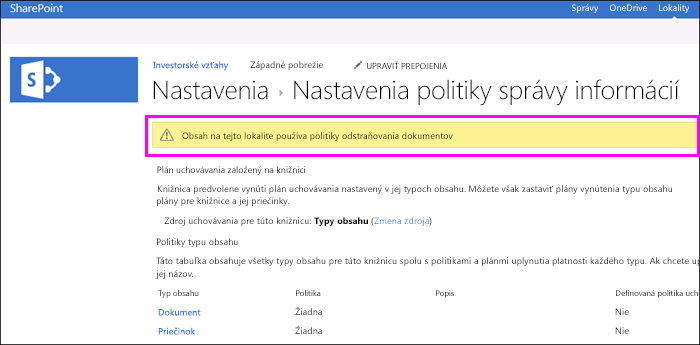Poznámka: Radi by sme vám čo najrýchlejšie poskytovali najaktuálnejší obsah Pomocníka vo vašom vlastnom jazyku. Táto stránka bola preložená automaticky a môže obsahovať gramatické chyby alebo nepresnosti. Naším cieľom je, aby bol tento obsah pre vás užitočný. Dali by ste nám v dolnej časti tejto stránky vedieť, či boli pre vás tieto informácie užitočné? Tu nájdete anglický článok pre jednoduchú referenciu.
Organizácií, sú často predmetom súladu, právne alebo iné predpisy, ktoré vyžadujú, aby uchovávať dokumenty na určitý čas. Uchovávanie dokumentov viac ako vyžaduje však môže vystaviť organizácie na právne riziko. Z tohto dôvodu sa vaša organizácia pravdepodobne ste vytvorili dokument odstránenia politiky pre lokalitu, napríklad všeobecné obchodné dokumenty, môže byť potrebné vykonať odstránia päť rokov boli vytvorené.
V závislosti od vašej organizácie môže byť politiku odstránenia dokumentu:
-
Povinné Vlastník lokality nie je možné zrušiť povinné politiku, ktorá sa automaticky použije na lokalitu.
-
Predvolené Predvolená politika sa automaticky použije pre lokality, ale vlastník lokality môžete:
-
Vyberte inú politiku, ak je k dispozícii.
-
Odhlásiť sa z politiky úplne odstrániť, ak ešte nie je relevantné k obsahu na lokalite.
-
-
Ani povinné ani predvolené V tomto prípade bez politiky sa automaticky použije pre lokalitu a vlastníka lokality je potrebné vykonať akciu použiť jeden.
Politika odstránenia dokumentov môže obsahovať viac ako jedno pravidlo – napríklad jedno pravidlo vyslovte odstrániť dokumenty jeden rok po boli vytvorené, ale ďalšie pravidlo vyslovte odstrániť dokumenty jeden rok po boli naposledy zmenené. Ak politiku obsahuje viac ako jedno pravidlo, môžete vybrať pravidlo, že najlepšie sa vzťahuje na vašu lokalitu. Odstrániť pravidlo sa použije na všetky knižnice v rámci lokality. Len jednu politiku a jedno pravidlo môže byť aktívna na lokalite naraz. Ako politiky, pravidlo je možné nastaviť ako predvolené, tak, aby sa použije automaticky, keď sa použije príslušná politika.
Nakoniec sa dedia politiky zmazanie dokumentu. Keď vyberiete politiky alebo pravidlo pre lokalitu, aby výber dedia všetky podlokality, hoci vlastníka podlokality môžu prerušiť dedenie tak, že vyberiete inú politiku alebo pravidla. Pri výbere politiky alebo pravidlo, vezmite do úvahy obsah všetkých jej podlokalitách lokality.
Zobrazenie dokumentu odstránenia politiky je k dispozícii v kolekcii lokalít
Vaša organizácia môže priradiť odlišné podmienky rôznych kolekciách lokalít. Na úrovni kolekcie lokalít, vlastníka kolekcie lokalít môžete zobraziť všetky dokumentu odstránenia politiky, ktoré sú k dispozícii pre túto kolekciu lokalít. Politiky mohli sa k dispozícii na šablóne kolekcie lokalít (a preto všetkých kolekcií lokalít, ktoré vytvorili z tejto šablóny) alebo na tejto kolekcie lokality.
-
Na lokalite najvyššej úrovne v kolekcii lokalít, v pravom hornom rohu, vyberte položku nastavenia [ikona ozubeného kolieska] > Nastavenie lokality.
-
V časti Správa kolekcie lokalít > politiky zmazanie dokumentu.
Poznámka: Prepojenie Politiky zmazanie dokumentu sa nezobrazí, ak politiky boli priradené kolekcie lokalít. Tiež prepojenie nezobrazí hneď po politiky bola priradená k lokalite – tam môže byť až 24-hodinovom oneskorenie z pri politiky sú priradené k, keď prepojenie Politiky zmazanie dokumentu sa zobrazí.
-
Na tejto stránke môžete zobraziť:
-
Aktuálne priradenie politiky a priradené pravidlá. Vyberte politiku, ak chcete zobraziť pravidlá na pravej table.
-
Predvolenú politiku, ktorý zobrazuje Áno v stĺpci predvolené.
-
Pod zoznamom sa zobrazí hlásenie, ak bola priradená politika ako povinné.
-
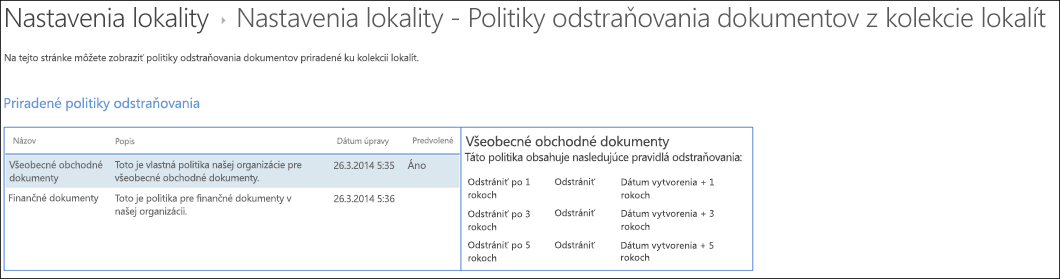
Tento zoznam je zobrazenie iba vlastník kolekcie lokality a zobrazte všetky dostupné politiky a pravidlá. Ak chcete použiť politiku, nájdete v ďalšej časti.
Použitie alebo odstránenie dokumentov odstránenia politiky pre lokalitu
Ako vlastník lokality alebo vlastník kolekcie lokality, vaša organizácia ste vytvorili politiky, ktoré môžete použiť na vašu lokalitu alebo rozhodujú sa úplne odstrániť.
-
V pravom hornom rohu stránky vyberte položku nastavenia [ikona ozubeného kolieska] > Nastavenie lokality.
-
V časti Správa kolekcie lokalít > politiky zmazanie dokumentu.
Poznámka: Prepojenie Politiky zmazanie dokumentu sa nezobrazí, ak politiky boli priradené kolekcie lokalít. Tiež prepojenie nezobrazí hneď po politiky bola priradená k lokalite – tam môže byť až 24-hodinovom oneskorenie z pri politiky sú priradené k, keď prepojenie Politiky zmazanie dokumentu sa zobrazí.
-
Použite jeden z nasledovných postupov:
-
Ak chcete použiť politiku, vyberte politiku > Vyberte pravidlo v tejto politiky > Uložiť.
Len jednu politiku a jedno pravidlo môže byť aktívna na lokalite naraz. Vaša organizácia môže poskytnúť niekoľko politík a pravidlá na výber, alebo len jednu politiku alebo pravidlo.
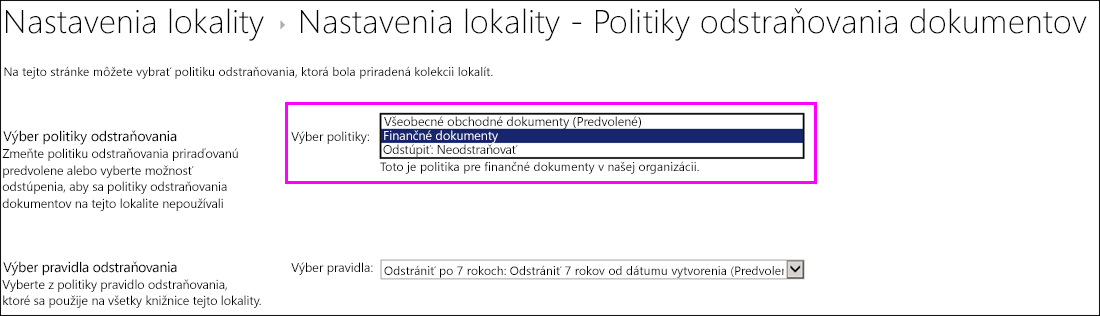
-
Odhlásiť politiku, vyberte položku odstúpenie: robiť poznámky odstrániť > Uložiť.
Ako vlastník lokality môžete odmietnuť politiku odstránenia dokumentov ak dospejete k názoru, že politika sa nevzťahuje na obsah lokality. Však nie je možné odhlásiť z politiky, ktorý bol označený ako povinné.
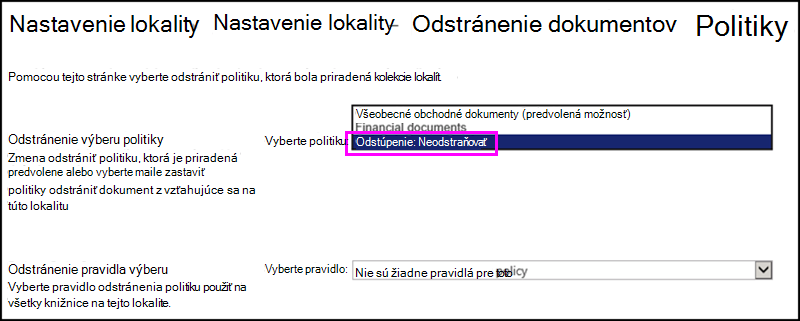
-
Dokument odstránenia politiky prepíšu ďalšie podmienky
Lokality môžu použiť iné politiky na uchovanie a odstraňovanie obsahu:
-
Politiky typu obsahu pre kolekciu lokalít.
-
Politiky správy informácií pre zoznam alebo knižnicu.
Ak použijete politiku odstránenia dokumentov na lokalitu, ktorá sa už používa politiky typu obsahu alebo politiky správy informácií pre zoznam alebo knižnicu, tieto politiky sa ignorujú počas politiky zmazanie dokumentov. Ak sa ignorujú iných politík, zobrazí sa obsah na tejto stránke používa dokument odstránenie politiky správy.
Znamená to, že by ste mali naplánovať pre lokalitu používať iba politiky určené štruktúrovaných obsah (politiky správy informácií a politiky typu obsahu) alebo neštruktúrované (dokument odstránenia podmienky), nie obe. Ak deaktivujete politiku odstránenia dokumentu, upozornenie sa nezobrazí a iné typy politík budú fungovať.
Politiky lokality nie sú ovplyvnené politiky zmazanie dokumentu.
Určenie, ak sú ignorované politiky typu obsahu
Používate lokalitu politiky typu obsahu a sa teraz zobrazí sa toto hlásenie, tieto politiky už nie sú platné. Ak chcete obnoviť politiky typu obsahu, môžete odstrániť politiky zmazanie dokumentov na lokalite vyššie popísaným spôsobom, ak je k dispozícii možnosť-maile. Ak nie je možnosť Ak chcete odhlásiť, politiky zmazanie dokumentov je povinná a kontaktujte zodpovedný za zabezpečenie súladu vo vašej organizácii.
-
V pravom hornom rohu, vyberte položku nastavenia [ikona ozubeného kolieska] > Nastavenie lokality.
-
V časti Správa lokality > šablóny politiky typu obsahu.
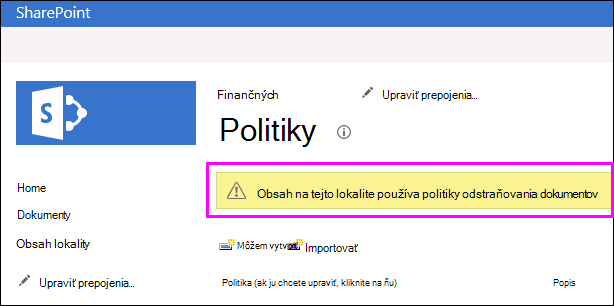
Určenie, ak sú ignorované politiky správy informácií
Ak sa teraz zobrazí sa toto hlásenie lokality pomocou politiky správy informácií, tieto politiky už nie sú platné. Ak chcete obnoviť politiky správy informácií, môžete odstrániť politiky zmazanie dokumentov na lokalite vyššie popísaným spôsobom, ak je k dispozícii možnosť-maile. Ak nie je možnosť Ak chcete odhlásiť, politiky zmazanie dokumentov je povinná a kontaktujte zodpovedný za zabezpečenie súladu vo vašej organizácii.
-
Pre zoznam alebo knižnica na páse s nástrojmi > kartu Knižnica > Nastavenie knižnice > v časti povolenia a správa > Nastavenie politiky správy informácií.